protel打印的设置
- 格式:rtf
- 大小:195.17 KB
- 文档页数:11

工程图打印设置pro/e工程图打印设置2007年05月08日星期二下午 03:49Pro/Engineer做为主流的三维软件,得到了广泛的应用。
设计的最终目的是指导生产,方便快捷的生成二维工程图也就成为设计工程师的迫切要求。
经过十多年的发展和改进,Pro/Engineer已经可以快捷的生成符合国家标准的工程图了。
Pro/Engineer工程图方面的内容非常多,以下是有关于Pro/Engineer工程图的打印设置,希望能够对大家的工作有所帮助。
选择“文件”,“打印”或选择打印图标,我们就看到了打印的主界面,首先我们要做的就是选择合适的打印机,点击“ ”,相应的打印机型号,但是由于这里面的型号比较有限,大多数情况下我们找不到相应的打印机型号,我们通常选择。
这样Pro/Engineer可以只需要将相应的内容传到windows中,通过windows 的打印管理器来控制打印机的运行。
选择进行进一步的配置,点击下拉菜单,选取合适的图纸打印,比如:A1、A2等。
正常情况下我们并不需要设定偏移量,但是有的时候由于各种原因会出现,图纸偏在一边,部分边界打不出来的情况,就可以通过设定相应的X或Y偏移量来进行校正。
在“打印机”选项卡中,我们的主要工作是指定笔配置文件。
它控制图纸中线条的颜色和粗细。
在Pro/Engineer中,将不同的图元在打印时分为8类,叫做8支笔。
我们对不同的笔赋予不同的颜色和粗细,就叫做笔配置。
具体每支笔的包括哪些图元可以在Pro/Engineer的帮助中查到相应的主题。
在 Pro/Engineer 中,有三种方法指定绘图仪画笔线宽。
可以在 config.pro文件中或在通常称为 table.pnt 的画笔映射文件中设置线宽,也可以在绘图中逐条线设置线宽。
在 config.pro 文件中设置画笔线宽。
Pro/Engineer 会首先在 config.pro文件中搜索线宽信息。
在 config.pro 文件中,通过将“pen#_line_weight”选项设置为一个介于 1 到 16 之间的整数值来控制线宽。

上机操作1 原理图的环境设置一、实训目的通过菜单Design/Options和Tools/Preferences两个命令来完成环境设置。
本实训就是使用这两个菜单设置设计环境。
二、实训内容与步骤1、新建原理图文件,命名为了LX1.sch。
设置图纸大小为A4,水平放置,工作区颜色为220号色,边框颜色为45号色。
标题栏设置:用“特殊字符串”设置制图者为Luck、标题为“功率放大器”,字体为华文彩云,颜色为121号色。
2、创建原理图文件,命名为LX2.sch。
自定义图纸大小:宽度为850、高度为450,垂直放置,工作区颜色为299号色。
网格设置:SnapOn为10 mil,Visible为10 mil。
字体设置:系统字体为仿宋体、字号为8,字形为斜体。
可视网格为点状。
设置系统字体:将Use Client System Font For All Dialogs复选框取消选择。
标题栏设置:用“特殊字符串”设置文档编号为“1-10”、标题为“稳压电源”,字体为华文行楷,颜色为238号色,不显示图纸的参考边框。
3、在Ex1.ddb中创建原理图文件,命名为LX3.sch。
标题栏设置:标题栏显示方式为ANSI,用“特殊字符串”设置地址为Fangzhi Street,Wuhan,10 张原理图中的第一张。
不显示图纸的参考边框,把光标设置成大十字45度。
4、在原理图文件LX3.sch中,练习打开及关闭Main Tools(主工具栏)、Wiring Tools (布线工具栏)、Drawing Tools(绘图工具栏)、Power Objects(电源及接地工具栏)、Digital Objects(常用器件工具栏)、Simulation Sources(信号仿真源工具栏)、PLD Toolbar(PLD工具栏),利用菜单命令和键盘功能键放大及缩小原理图。
上机操作2 绘制原理图一、实训目的1、熟悉原理图绘制工具;2、掌握画原理图基本操作,完整绘制原理图的方法;3、熟悉并逐渐记忆常用元器件所在的元器件库。

详解Protel DXP2004打印技巧(转)在做报告的时候,需要清晰的原理图,而用截屏功能抓出来的图往往不够清晰。
当然把图放大了用QQ截图功能一块一块抓出来再拼成大图也凑合,假如你有哪个耐心的话。
我常用的办法是用smart printer(一款虚拟打印机软件)直接打印成图片,然后裁了用。
参数设置合适的话,打印出来的图相当清楚(当然体积和幅面都比较大了)具体操作过程如下打印的时候先安装smart printer。
安装完之后在开始菜单里找到刚刚装上去的软件,打开虚拟打印机控制台,添加打印机(这一步我不确定,因为我的软件已经装好了,但平时不用的时候就在控制台里面卸载掉了,所以每次使用还得点安装,才能在打印选项中找到Smart printer)添加过程中会跳出一个对提醒话框,不管它,选仍然继续到这里虚拟打印机就安装添加完成了,下面是Protel 软件的具体设置,和操作方法。
一。
原理图的打印然后打开DXP,打开一张原理图。
从“文件”菜单选择“页面设定”,(不要点快捷菜单中快速打印的打印机图标,否则很多东西没法设置)如下图设置DXP的打印参数,假如是做报告,肯定希望图尽量大尽量清楚,缩放比例就选最大的“fit Document On Page”再点“打印设置”至于打印颜色,灰度的图用激光打印机打出来比较清晰(所以每次打印时候都要在word的图像工具栏里面把图片设置成灰度模式),当然假如你很有钱打算用彩喷打你的论文或报告,那就选彩色打印。
设置完成后点“打印设置”进入打印机的参数设置界面打印机名称选择smart printer,点旁边的“属性”按钮进入打印机属性设置。
在打印机属性设置里,选项卡1“布局”,根据你的图纸选择横向或者纵向。
选项卡2“纸张/质量”根据需要选择彩色或者黑白。
然后点“高级”进入打印质量的调整。
我常用的“打印质量”是“300x300 dots per inch”我觉得这个效果最好。
反正打出来图太大了再拿ACDSEE等看图软件缩放就是了。

①Protel 打印设置SCH的打印设置较简单,在Margins的Top Bottom Left Right内全填上0然后点击Refresh,这样就能最大范围的占用页面,使打印出的SCH图更大些。
PCB的设置:打开File>Setup Printer…进行打印前的设置。
在弹出的Printer Setup菜单中,要先选择您的打印机:最先几个是默认的打印机,后面两个是我们安装了的打印机,(我的机子上是这样)两个中一个后缀为Final,一个是Composite,前一个的意思是打印机一次只打印一个层(不管您选了几个层,只是分几次打印而已),后一个是一次打印所有你选中的层面,根据需要自己选择!下一步:点击下方的Options按钮,进行属性设置。
假设我们选final然后进入Options进行设置,进入后的选项一般不用动, Scale为打印比例,默认的为1:1,如果想满页打印,就将那个小框打上钩,右边的Show Hole蛮重要,选中他就可以把电路板上的孔打印出来(做光刻板就要选这个,有帮助),好了,点击Setup进行纸张大小设置就完成了打印机Options。
还没完呢!麻烦把!回到选打印机属性的对话框,选择Layers,进行打印层的设置,进去以后,根据自己需要选择吧。
②原理图的查询在左边浏览器选中菜单栏browse下拉菜单中的primitivesALL 显示所有图件的信息Bus Entries 显示所有总线分支线的信息Buses 显示所有总线的信息Directives 显示所有标志图件的信息Error Markers 显示所有错误表示的信息Images 显示所有图片的信息Junctions 显示所有节点的信息Labels 显示所有标号文字的信息Layout Directives 显示所有印制电路板布线符号的信息Net Identifiers 显示所有网络标志符的信息Net Labels 显示所有网络标号的信息Part Fields 显示所有元件标注栏的信息Part Types 显示所有元件类型的信息Parts 显示所有元件的信息Hierarchical Nets 显示所有层次原理图的网络信息Ports 显示所有I/O端口的信息Powers Objects 显示所有电源或接地的信息Sheet Entries 显示所有方块电路图I/O口的信息Sheet Parts 显示所有元件图的信息Sheet Symbols 显示所有方块电路图的信息Sheet Sym Files 显示所有方块电路图文件的信息Sim.Directives 显示所有电路模拟块标志的信息Sim.Probes 显示所有电路模拟测试点的信息Sim.Vectors 显示所有电路模拟测试向量的信息Sim.Stimulus 显示所有电路模拟激励信号的信息Text Frames 显示所有文本框的信息Wires 显示所有导线的信息③布线设计规则在PCB界面执行【Design】/【Rules…】命令,弹出一个对话框,【Routing】标签(电路板的布线设计规则)【Manufacturing】标签(制作设计规则)【High Speed】标签(与高频设计有关的设计规则)【Placement】标签(元件布局设计规则)【Signal Integrity】标签(信号完整性分析规则)【Other】标签(其它相关的设计规则)【Routing】标签下的菜单栏:【Clearance Constraint】(安全间距) 设置项,适用范围:在线DRC或运行DRC 设计规则检查、自动布线过程。

Protel99se打印设置1.首先,画原理图时最好选择A3格式来画图:A3格式画地图打印在A4纸上还可以看得清,A2、A1等打印出来就太小了.一张图画不下可分成多张图来画.打印时,可在Setup Printer里面选择PDF打印机(需安装相应地转PDF工具),先输出PDF格式文档,方便传阅.点Properties调出打印设置:在打印设置里面选择纸张大小A4来打印,使得打印出来地PDF纸张大小为A4纸.并按照上图数值设置Margins地上下左右可使得输出地PDF格式居中,在Scale里面打上勾(打上勾之后%会自动选择),自动填充页面.3.设置好之后点Print即可输出PDF文档.如上图在PDF文档地打印属性里面地页面缩放方式选择“无”,只勾选自动旋转并居中,即可使得打印出来地文档尽可能地铺满整张A4纸张(可在右边地预览窗口看到效果).4. 最后点“确定”打印输出版权申明本文部分内容,包括文字、图片、以及设计等在网上搜集整理.版权为个人所有This article includes some parts, including text, pictures, and design. Copyright is personal ownership.用户可将本文地内容或服务用于个人学习、研究或欣赏,以及其他非商业性或非盈利性用途,但同时应遵守著作权法及其他相关法律地规定,不得侵犯本网站及相关权利人地合法权利.除此以外,将本文任何内容或服务用于其他用途时,须征得本人及相关权利人地书面许可,并支付报酬.Users may use the contents or services of this article for personal study, research or appreciation, and othernon-commercial or non-profit purposes, but at the same time, they shall abide by the provisions of copyright law and other relevant laws, and shall not infringe upon the legitimate rights of this website and its relevant obligees. In addition, when any content or service of this article is used for other purposes, written permission and remuneration shall be obtained from the person concerned and the relevant obligee.转载或引用本文内容必须是以新闻性或资料性公共免费信息为使用目地地合理、善意引用,不得对本文内容原意进行曲解、修改,并自负版权等法律责任.Reproduction or quotation of the content of this article must be reasonable and good-faith citation for the use of news or informative public free information. It shall not misinterpret or modify the original intention of the content of this article, and shall bear legal liability such as copyright.。

Protel DXP 打印设置
1.原理图打印
(1) 页面设置,选择纸张大小和打印方向,一定要根据原理图设定合适的纵向(Portrait)或横向(Landscape)打印;
(2) 设定打印比例,一般选择适应纸张“Fit Document On Page”,实现满页自动缩放匹配;
(3) 设定纸张水平、垂直边界,单位为mil(1000mil = 25.4mm),对于原理图选择居中(Center)比较合适;
(4) 如无其他特殊需求,其他采用默认值即可;
(5) 预览(Preview),察看打印效果是否满意,若不合适可调整相关参数;
(6) 按打印(Print)输出打印文档。
2.PCB打印
PCB因包含内容较多,根据不同需要,可能需要打印PCB文件中不同的内容,因此其打印设定比较多。
(1)页面设置,首先选择纸张大小和打印方向,设定打印边界(单位为mil),然后根据实际PCB大小和希望打印出来图形大小设定合适的打印比例,该比例系数为打印图形大小/实际大小;
(2)单击高级(Advanced…)打开PCB打印输出属性设置,选择需要打印的图层和内容;
(3)在某图层上单击鼠标右键,弹出快捷菜单,选择属性(Propertiew…)可以详细设定图层的打印输出设定;
(4)根据需要设定该图层的输出内容。

上机操作1 原理图的环境设置一、实训目的通过菜单Design/Options和Tools/Preferences两个命令来完成环境设置。
本实训就是使用这两个菜单设置设计环境。
二、实训内容与步骤1、新建原理图文件,命名为了LX1.sch。
设置图纸大小为A4,水平放置,工作区颜色为220号色,边框颜色为45号色。
标题栏设置:用“特殊字符串”设置制图者为Luck、标题为“功率放大器”,字体为华文彩云,颜色为121号色。
2、创建原理图文件,命名为LX2.sch。
自定义图纸大小:宽度为850、高度为450,垂直放置,工作区颜色为299号色。
网格设置:SnapOn为10 mil,Visible为10 mil。
字体设置:系统字体为仿宋体、字号为8,字形为斜体。
可视网格为点状。
设置系统字体:将Use Client System Font For All Dialogs复选框取消选择。
标题栏设置:用“特殊字符串”设置文档编号为“1-10”、标题为“稳压电源”,字体为华文行楷,颜色为238号色,不显示图纸的参考边框。
3、在Ex1.ddb中创建原理图文件,命名为LX3.sch。
标题栏设置:标题栏显示方式为ANSI,用“特殊字符串”设置地址为Fangzhi Street,Wuhan,10 张原理图中的第一张。
不显示图纸的参考边框,把光标设置成大十字45度。
4、在原理图文件LX3.sch中,练习打开及关闭Main Tools(主工具栏)、Wiring Tools (布线工具栏)、Drawing Tools(绘图工具栏)、Power Objects(电源及接地工具栏)、Digital Objects(常用器件工具栏)、Simulation Sources(信号仿真源工具栏)、PLD Toolbar(PLD工具栏),利用菜单命令和键盘功能键放大及缩小原理图。
上机操作2 绘制原理图一、实训目的1、熟悉原理图绘制工具;2、掌握画原理图基本操作,完整绘制原理图的方法;3、熟悉并逐渐记忆常用元器件所在的元器件库。
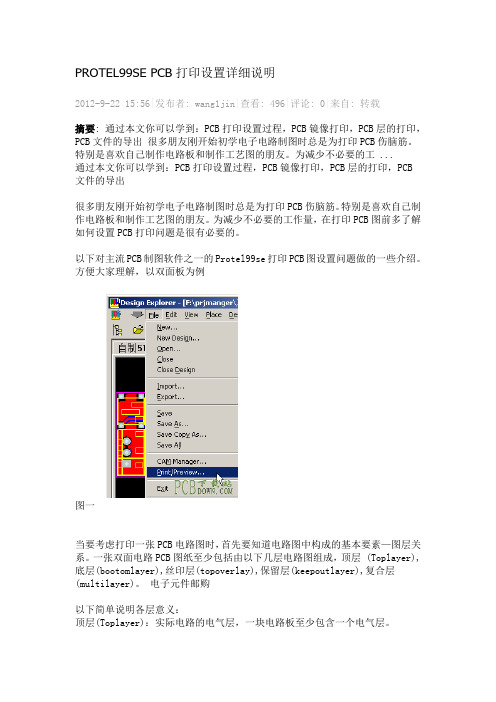
PROTEL99SE PCB打印设置详细说明2012-9-22 15:56|发布者: wang1jin|查看: 496|评论: 0|来自: 转载摘要: 通过本文你可以学到:PCB打印设置过程,PCB镜像打印,PCB层的打印,PCB文件的导出很多朋友刚开始初学电子电路制图时总是为打印PCB伤脑筋。
特别是喜欢自己制作电路板和制作工艺图的朋友。
为减少不必要的工 ...通过本文你可以学到:PCB打印设置过程,PCB镜像打印,PCB层的打印,PCB文件的导出很多朋友刚开始初学电子电路制图时总是为打印PCB伤脑筋。
特别是喜欢自己制作电路板和制作工艺图的朋友。
为减少不必要的工作量,在打印PCB图前多了解如何设置PCB打印问题是很有必要的。
以下对主流PCB制图软件之一的Protel99se打印PCB图设置问题做的一些介绍。
方便大家理解,以双面板为例图一当要考虑打印一张PCB电路图时,首先要知道电路图中构成的基本要素—图层关系。
一张双面电路PCB图纸至少包括由以下几层电路图组成,顶层 (Toplayer),底层(bootomlayer),丝印层(topoverlay),保留层(keepoutlayer),复合层(multilayer)。
电子元件邮购以下简单说明各层意义:顶层(Toplayer):实际电路的电气层,一块电路板至少包含一个电气层。
底层(bootomlayer):实际电路的电气层,如果是双面板就通过过孔与顶层相连。
丝印层(topoverlay):电路板中元器件符号标注层,方便组装和查找相应器件。
保留层(keepoutlayer):对当前电气层步线和有效范围进行保护的层。
一般用于PCB尺寸定位,在设计不规则形状的PCB时很有用。
复合层(multilayer):包含器件的焊盘、过孔以及导线上锡的层。
专业软件下载单面板中至少应该包含三个层:底层(bootomlayer)+ 复合层(multilayer)+ 保留层(keepoutlayer)才能满足实际制版需求;双面板至少应该在单面板的基础上加顶层(Toplayer)构成最小的制版要求。

首先代开要打印丝印的PCB,如下图所示:
然后点击左上角的打印按钮,将出现打印预览界面,如下:
接着点击,最上面的选项栏的编辑(E)→插入打印输出(I),如下图:
会出现下面的选项框:
最上面
Options
ColorSet
Black&White黑和白
FullColor全彩
GrayScale灰色
点击选择要打印的层,如下图:
比如我只打印顶层丝印,那就选择TopOverlay,点击OK
这时候记得把顶层(Toplayer)去掉,选中Toplayer然后点击下面的按钮,然后点yes把Toplayer 去掉
如下图所示是只打印,顶层、边框、空位的做法:
点击
接下来就是利用各种你熟悉的截图或则打印工具把丝印打印出来,就OK了,哈哈。

1.更改软件显示页面、对话框字体大小: 单击软件最左上角下指箭头, 在下拉菜单中, 选preferences, 弹出对话框, 将USE Client System FONT前对勾去掉, 单击CHANGE SYSTEM FONT, 更改字体大小。
2.更改纸张大小: 在原理图编辑页面, 双击图纸边框, 任意边都可, 在弹出对话框中, 更改纸张大小。
3.调整元器件位置: 选中器件, 按住空格可实现九十度旋转, 按住X键, 可实现左右旋转, 按住Y键实现上下对称旋转。
4、放置电源、接地符号: 在放置接地符号时, 要记得更改网络标号, 即NET改为GND。
软件工具栏设置:在主菜单VIEW, 下拉菜单中, 选中TOOLBARS, 其中有各种工具栏。
5.在放置元件时按下TAB键, 打开元件属性对话框, 在其中更改封装、元件编号、其中PART TYPE中可填写元件大小数值, 在原理图上能显示出来的, 只有DESIGNATOR和PART TYPE两项, DESIGNATOR表示元件在电路图中的流水号, 选择HIDDEN FIELDS选项, 可显示元件隐藏引脚。
6.绘制导线时, 同时按下TAB键, 弹出导线属性设置框。
WIRE用于设置导线宽度, COLOR用于设置颜色。
在导线上双击, 也可打开导线属性对话框, 但是, 在画导线时按TAB 键弹出对话框中GLOBAL按钮是灰色的, 不能操作, 双击打开的对话框, 此键可用。
在GLOBAL中, 可以进行导线替换, ATTRIBUTES MATCH BY, 用于设置全局修改条件, COPY ATTRIBUTES, 功能是设置所要全局修改的对象。
即前者是选择被修改对象, 后者是用来设定修改内容。
7、设置网络标识属性: 在属性对话框中NET 一项中, 填入所需名字如D1,下一个名字就自动设为D2这样可以方便更改名字。
另外在GLOBAL选项中, 可以实现网络标号名字替换, 具体方法为: 如将电路中所有网络标号名称为D0,D1…D7替换为A0,A1…A7, 在WILD中输入D*, 在COPY ATTRIBUTES 选项中输入{D=A}, 单击OK即可。

第四章 图形的打印输出技巧4.1 怎样打印电路原理图?当在原理图(SCH )环境中绘制好原理图后,执行菜单“File 文件\setup printer 设置打印”命令,在所出现的如图4.1所示的打印设置对话框中可直接选择打印机、选择输出的目标文件,设置输出颜色、页边距、缩放比例;点击对话框中右侧的【Refresh 】按钮可预览图纸在打印纸张中的位置和大小;点击右上角的【Properties 】按钮,可设置打印分辨率、纸张的大小和纸张的方向。
待这些设置完成后,点击打印设置对话框左下角的【print 】按钮即可进行打印。
上述方法打印出的图纸带有图纸边框,若不需要打印图纸边框,可在打印前执行菜图4.1 电路原理图打印设置对话框单“Design 设计\Options 选项”命令,在所出现的如图2.5所示的图纸选择对话框中将Title block 标题栏、Show Reference Zones 显示参考边框、Show Border 显示边框三个选项取消即可。
另外,绘图图纸大小选择要适当,不要过大,否则打印出的图纸会显得内容所占面积过小、图纸空白太多,选择绘图图纸大小也在图纸选择对话框中进行,可在其对话框中右上角的Standard Style 选择框中选择不同标准的图纸,或自定义图纸大小。
在将图纸型号改小之前,应先将图纸中的所有内容框选并拖至图纸左下角,否则所绘图形将会超出图纸范围。
(注意打印图纸与绘图图纸的区别)。
另外可以将Protel99se 的电路图复制到word 中,然后在word 界面中进行打印操作。
4.2 怎样打印印制电路板图?当需要打印电路板图时,可在电路板编辑环境中执行菜单“File 文件\ Print/Preview 打印/预览”命令,系统生成以.PPC 为后缀的打印预览文件,然后执行菜单“File 文件\Setup Printer 设置打印机”命令,在所出现如图4.2所示的打印设置对话框中,在此对话框中可选择打印机的型号、设置打印属性、显示要打印的PCB 文件名、选择打印方向、设置打印边距、设置打印范围,点击【OK 】按钮完成打印机设置。

Protel 99SE PCB软件1.设置丝印、打印丝印File----Print/Preview...Edit----Insert Printout ----------------------------设置后如下图(图1)点OK 再点File----Print/Preview... ----Setup printer出现如下图再点Edit -- Change或Insert Printout -- 出现图1画面点OK,丝印就设置好,便可打印File—Page 。
2.导坐标File —CAM Manger ---如下,选中Pick按F9键出现如下图1丝印,转换正反面2黑白全彩灰阶设置成PDF设置此条点OK (图2)3.查找位号、改颜色、快捷键、测量焊盘3.31、Edit --- Jump ----Component...如下图—输入位号点OK(快捷键是:Alt + E+J+C同是按即可)再输入位号--OK看位号:想看位号及参数的属性,双击左键出现Componen点击可看改颜色:Tools --- Preferences.. ----Colors 。
快捷键:调整PCB图形大小快捷键:Home起始、Pgup上页、PgDn下页测量焊盘:按Ctrl +M,就进入测试了,直接点击要测的起点和终点,测量两点间的距离Page Up(PgUp)健:以鼠标为中心放大Page Down(PgDn)健:以鼠标为中心缩小。
Home起始健:将鼠标所指的位置居中End 结束健:刷新(重画)* 星健:顶层与底层之间层的切换+ (-)逐层切换:“+”与“-”的方向相反Q健:mm(毫米)与mil(密尔)的单位切换看位号元件详细:输入位号后查找,出现该位高亮双击“焊盘或丝印框”,出现该位元件位号/封装(Properties)详细4.View视图View – Toolbars – MainToolbar 主工具栏Toolbars –Placement Tools图形绘制及布线命令工具栏Toolbars –Component Placement元件布局Toolbars –Find Selections查找选择集工具栏5.Design – Laters 设置Signal laycts ---设置–单板焊盘底纹Masks -- Sildscreer – other –设置 - 焊盘类Systern –就是把其它焊盘走线隐藏All on –点一下 -- 全选“√”All off 点一下 -- 全部不选“√”Component -- 点一下 -- 默认选择Top 、Bottom “√”选中Pick按F9键—再点此处就出现Pick,击右键Export,保存桌面就OK。

在protel99中对pcb分层打印
protel99中也提供了分层打印的功能,但是并没有单独列出,个人觉得还是有些有些不好设置,在这里和大家分享下。
(所有图左键单击后可看清晰的大图)
第一步,画好pcb后,先生成打印预览文件:File-Print/Preview:如图:
产生的图为:注意图的位置可以自己调整的(在File-Setup Printer打开后的Margins就是调节图片在纸上的位置的):
第二步:建立最终效果图(Tools-Create Final)
第三步:在弹出窗口中点“Yes”或“是”:
第四步:产生最终的效果图后,左边标题栏的“Browse PcbPrint”里就可以看到各个层了,在不要的层上单击右键有“Delete”选项(并不会影响到你的pcb,这只影响到打印结果),只留下“BottomLayer”,直接按打印;或者不删除其他层,鼠标左键单击“Bottom Layer”,然后File-Print Current,这样也是只打印底层,好处是你打完底层后还可以直接选中其他层打印。
如图。

一步一步教你手工制作PCB(1).PCB图的打印方法启动Protel 98一打开设计的PCB图-单击菜单栏中的File-Setup Printer一获得Printer Setup对话框如图下图所示。
1)底层印制图(Bottom)的打印选中上图中的①项-⑤项-打开Setup Composite Print对话框,在Signal Layers项中选中Bottom的复选框,在Other项中选中KeepOut复选框。
(PCB资源网 PCB资源网) 选图中的④项一打开Composite Artwork Printer Setup对话框,选中Show Holes和Monochrome的复选框。
最后按图中的③项,就可完成单面PCB或双面PCB的底层印制图的打印。
某双面PCB板的底层打印线路图如下图所示。
2)顶层印制图(TOP)的打印选中上二图中的②项-⑤项一打开Setup Output Options对话框,选中Mirroring项-在Signal Layers项中选中TOP的复选框,在Other项中选中KeepOut复选框。
选中图中的④项一打开FinalArtwork Printel Setup对话框,选中ShowHoles的复选框。
(PCB资源网 PCB资源网)最后按图中的③项,就可完成双面PCB的顶层印制图的镜像打印。
某双面PCB板的底层打印线路图如图下图所示。
2)覆铜板的下料与处理1)用钢锯根据PCB的规划设计时的尺寸对覆铜板进行下料。
2)用挫刀将四周边缘毛刺去掉。
3)用细砂纸或少量去污粉去掉表面的氧化物。
4)清水洗净后,晾干或擦干。
(3):PCB图的转贴处理1)对于单面PCB或只有底图的印制板图的转贴操作比较简单,具体方法是:①将热转印纸平铺于桌面,有图案的一面朝上。
②将单面板置于热转印纸上,有覆铜的一面朝下。
③将覆铜板的边缘与热转印纸上的印制图的边缘对齐。
④将热转印纸按左右和上下弯折180。
,然后在交接处用透明胶带粘接。
百度空间 | 百度首页 | 登录 broslee的空间主页博客相册|个人档案 |好友查看文章protel dxp的元件封装/快捷键大全/PCB使用技巧2009-06-13 11:30一、 Protel DXP中的基本PCB库:原理图元件库的扩展名是.SchLib,PCB板封装库的扩展名.PcbLib,它们是在软件安装路径的“\Library\...”目录下面的一些封装库中。
根据元件的不同封装我们将其封装分为二大类:一类是分立元件的封装,一类是集成电路元件的封装1、分立元件类:电容:电容分普通电容和贴片电容:普通电容在Miscellaneous Devices.IntLib 库中找到,它的种类比较多,总的可以分为二类,一类是电解电容,一类是无极性电容,电解电容由于容量和耐压不同其封装也不一样,电解电容的名称是“RB.*/.*”,其中.*/.*表示的是焊盘间距/外形直径,其单位是英寸。
无极性电容的名称是“RAD-***”,其中***表示的是焊盘间距,其单位是英寸。
贴片电容在 \Library\PCB\Chip Capacitor-2 Contacts.PcbLib中,它的封装比较多,可根据不同的元件选择不同的封装,这些封装可根据厂家提供的封装外形尺寸选择,它的命名方法一般是CC****-****,其中“-”后面的“****”分成二部分,前面二个**是表示焊盘间的距离,后面二个**表示焊盘的宽度,它们的单位都是10mil,“-”前面的“****”是对应的公制尺寸。
电阻:电阻分普通电阻和贴片电阻:普通电阻在Miscellaneous Devices.IntLib 库中找到,比较简单,它的名称是“AXIAL -***”,其中***表示的是焊盘间距,其单位是英寸。
贴片电阻在Miscellaneous Devices.IntLib库中只有一个,它的名称是“R2012-0806”,其含义和贴片电容的含义基本相同。
其余的可用贴片电容的封装套用。
二极管:二极管分普通二极管和贴片二极管:普通二极管在Miscellaneous Devices.IntLib库中找到,它的名称是“DIODE -***”,其中***表示一个数据,其单位是英寸。
贴片二极管可用贴片电容的封装套用。
三极管:普通三极管在Miscellaneous Devices.IntLib库中找到,它的名称与Protel99 SE的名称“TO-***”不同,在Protel DXP中,三极管的名称是“BCY-W3/***”系列,可根据三极管功率的不同进行选择。
连接件:连接件在Miscellaneous Connector PCB.IntLib库中,可根据需要进行选择。
其他分立封装元件大部分也在Miscellaneous Devices.IntLib库中,我们不再各个说明,但必须熟悉各元件的命名,这样在调用时就一目了然了。
2、集成电路类:DIP:是传统的双列直插封装的集成电路;PLCC:是贴片封装的集成电路,由于焊接工艺要求高,不宜采用;PGA:是传统的栅格阵列封装的集成电路,有专门的PGA库;QUAD:是方形贴片封装的集成电路,焊接较方便;SOP:是小贴片封装的集成电路,和DIP封装对应;SPGA:是错列引脚栅格阵列封装的集成电路;BGA:是球形栅格阵列封装的集成电路;小结:常用的PCB库文件1.\library\pcb\connectors目录下的元件数据库所含的元件库含有绝大部分接插件元件的PCB封装1).D type connectors.ddb,含有并口,串口类接口元件的封装2).headers.ddb:含有各种插头元件的封装2.\library\pcb\generic footprints目录下的数据库所含的元件库含有绝大部分的普通元件的PCB封状1).general ic.ddb,含有CFP,DIP,JEDECA,LCC,DFP,ILEAD,SOCKET,PLCC系列以及表面贴装电阻,电容等元件封装2).international rectifiers.ddb,含有IR公司的整流桥,二极管等常用元件的封装3).Miscellaneous.ddb,含有电阻,电容,二极管等的封装4).PGA.ddb,含有PGA封装5).Transformers.ddb,含有变压器元件的封装6).Transistors.ddb含有晶体管元件的封装3.\library\pcb\IPC footprints目录下的元件数据库所含的元件库中有绝大部分的表面帖装元件的封装二、将Protel 99 SE的元件库转换到Protel DXP中:在Protel 99 SE中有部分封装元件是Protel DXP中没有的,如果一个一个地去创建这些元件,不仅费事,而且可能会产生错误,如果将Protel 99 SE中的封装库导入Protel DXP 中实际是很方便的,而且事半功倍,方法是:启动Protel 99 SE,新建一个*.DDB工程,在这个工程中导入需要的封装库,需要几个就导入几个,然后保存工程并关闭Protel 99 SE。
启动Protel DXP,打开刚保存的*.DDB文件,这时,Protel DXP会自动解析*.DDB文件中的各文件,并将它们保存在“*/”目录中,以后就可以十分方便地调用了。
其实对Protel 99、Protel2.5等以前的版本的封装元件库也可以用导入的方法将封装元件库导入Protel DXP 中。
三、在Protel DXP中创建新的封装元件:创建新的封装元件在Protel DXP中有二种方法,一是手工创建,二是用向导创建1、用手工绘制封装元件:用绘图工具箱2、用向导创建封装元件:用向导创建封装元件根据封装元件的不同其步骤也有所不同,但是基本的方法大致是相同的,下面我们对最基本的方法简单介绍一下:①、单击*.PcbLib(在那个元件库创建就单击那个元件库),将*.PcbLib作为当前被编辑的文件;②、单击【Tools】/【New Component】,在对话框中选择准备创建元件的封装类型,下面的表格是各封装类型对照表:序号名称说明1 Ball Grid Arrays(BGA) BGA类型2 Capacitors CAP无极性电容类型3 Diodes 二极管类型4 Dual in-line Package(DIP) DIP类型5 Edge Connectors EC边沿连接类型6 Leadless Chip Carier(LCC) LCC类型7 Pin Grid Arrays(PGA) OGA类型8 Quad Packs(QUAD) GUAD类型9 Resistors 二脚元件类型10 Small Outline Package(SOP) SOP类型11 Staggered Ball Gird Arrayd (SBG) SBG类型12 Staggered Pin Gird Arrayd (SPGA) SPGA类型假定我们选择Dual in-line Package(DIP)的封装类型,并选择单位制为“Imperial”(英制,一般均选择英制),然后单击“Next”;③、在这个对话框中是设置焊盘的大小,我们如果是创建一个DIP封装的元件,可以采用默认值,当然如果创建的不是典型的DIP封装元件,要根据焊盘流过的电流大小设置,对于电流较大的元件焊盘要设置的稍大一点,设置好后单击“Next”;④、在这个对话框中是设置焊盘之间的X方向和Y方向间距的,如果我们是创建一个DIP封装的元件,可以采用默认值,当然如果创建的不是典型的DIP封装元件,要根据焊盘流过的电流大小设置,对于电流较大的元件焊盘的间距要设置的稍大一点,设置好后单击“Next”;⑤、在这个对话框中是设置丝印层中丝印线条的宽度的,为了使丝印比较清晰最好印线条的宽度的设置为2-5mil,比较流行的设置是5 mil,设置好后单击“Next”;⑥、在这个对话框中是设置焊盘的数目,我们如果是创建一个DIP封装的元件,根据封装设置;如果创建的不是DIP封装的元件,要根据焊盘的多少设置,当然由于是DIP封装设置一般要采用双数,如果设置和具体的封装有区别,在后面我们还可以修改,设置好后单击“Next”;⑦、在这个对话框中是设置封装元件的名称的,在文本输入框输入即可,输入好后单击“Next”;⑧、进入向导完成对话框,单击“Finish”结束向导。
如果我们创建的是DIP元件,基本已经完成,但是我们创建的不是DIP元件,可能和元件封装有一定的差别,我们可以进行手工修改;⑨、用手工绘制的方法进行修改,修改的内容包括增加或减少焊盘、对某个焊盘进行大小和名称的重新设置、对某个焊盘进行移动、重新绘制元件封装的轮廓线等等。
全部设置和修改完成并经过反复检查认为没有问题后,点击【Edit】/【Set Reference】/【*】设置参考点。
点击【Report】/【Component Rule Check】执行元件设计规则检查,如果在输出报表没有错误,则设计是成功的。
点击主工具条的存盘键进行存盘。
四、在Protel DXP中封装元件在封装元件库间的复制:有的时候我们需要将一个封装元件库中的某个封装元件复制到另一个封装元件库中,复制的方法比较多,我们在这里介绍二种比较常用和比较简单的方法供参考:方法一、单击*.PcbLib(被复制的封装元件所在的元件库),将*.PcbLib作为当前被编辑的文件,用鼠标右键点击被复制的封装元件,在下拉菜单单击“Copy”;单击*1.PcbLib(被复制的封装元件要复制到的元件库),将*1.PcbLib作为当前被编辑的文件,用鼠标右键点封装元件列表最上面的空白处,在下拉菜单单击“Paste”,然后保存即可;方法二、单击*.PcbLib(被复制的封装元件所在的元件库),将*.PcbLib作为当前被编辑的文件,用鼠标左键点击被复制的封装元件,使被复制的封装元件到编辑区,点击【Edit】/【Select】/【All】选择编辑区的全部内容,再点击【Edit】/【Coyp】进行复制;单击*1.PcbLib(被复制的封装元件要复制到的元件库),将*1.PcbLib作为当前被编辑的文件,用鼠标左键点击【Tools】/【New Component】新建一个元件,关闭向导对话框,继续点击【Edit】/【Paste】将封装元件复制到编辑区,点击【Tools】/【Rename Component】对元件重命名,然后保存即可。
上述方法同样适合原理图元件库中元件的复制。
五、在Protel DXP中创建自己的封装元件库:我们在制作PCB板时不是需要在Protel DXP中的所有的元件库,而是仅仅需要其中的部分元件库和封装库,或者是某个库中的部分元件或封装元件,如果我们将这些元件或封装元件创建自己的元件库和封装元件库,给我们带来很大的方便,在查找过程中也特别容易了。